Odzyskaj wszystkie dane z urządzeń iOS, iTunes i kopii zapasowej iCloud.
6 praktycznych sposobów na odzyskanie usuniętych zdjęć ze Snapchata na iPhonie
Po opublikowaniu zdjęć lub wysłaniu ich znajomym na Snapchacie, możesz zauważyć, że są one automatycznie usuwane w ciągu 24 godzin od wyświetlenia. Dlatego wiele osób twierdzi, że straciło wszystkie swoje zdjęcia na Snapchacie. Jak więc możesz uratować sytuację, odzyskując usunięte zdjęcia ze Snapchata? Artykuł przedstawi Ci jeden profesjonalny sposób i pięć tradycyjnych, praktycznych sposobów.
Lista przewodników
Czy Snapchat zapisuje zdjęcia przed automatycznym usunięciem? 5 praktycznych sposobów na odzyskanie zdjęć Snapchata na iPhonie [iOS 16/17/18] Najczęściej zadawane pytania dotyczące odzyskiwania usuniętych zdjęć ze Snapchata na iPhonieCzy Snapchat zapisuje zdjęcia?
Tak, serwer Snapchata będzie przechowywał te zdjęcia przez 30 dni. Należy jednak pamiętać, że zdjęcia te zostaną usunięte z Twojego Snapchata. Gdy otrzymasz zdjęcia za pośrednictwem Snapchata, przejdą one przez serwer aplikacji, zanim dotrą na Twój iPhone. Chociaż nie możesz zobaczyć zdjęć po usunięciu, serwer Snapchata będzie je zapisywał przez 30 dni. Ze względów bezpieczeństwa serwer nie usunie tych zdjęć na stałe z Twojego konta, dopóki nie upłynie 30 dni. W związku z tym możliwe jest odzyskanie usuniętych zdjęć na Snapchacie.
Zrzuty ekranu: Otrzymane snapy możesz zapisać, robiąc zrzuty ekranu. Pamiętaj, że druga osoba otrzyma powiadomienie, gdy zrobisz zrzut ekranu.
Historie: Po przesłaniu zdjęć do historii Snapchata będą one widoczne przez 24 godziny. Możesz jednak przesłać zdjęcia do historii lokalnej lub historii na żywo. W takim przypadku możesz ponownie zobaczyć zdjęcia.
Wspomnienia: Gdy zapiszesz zdjęcia w sekcji Wspomnienia, zawsze będziesz mieć do nich dostęp i będziesz mógł je zobaczyć. Te zdjęcia nie znikną.
6 praktycznych sposobów na odzyskanie zdjęć Snapchata na iPhonie [iOS 16/17/18]
Profesjonalny sposób na przywrócenie usuniętych zdjęć ze Snapchata [bez utraty danych]:
Jeśli chcesz bezpiecznie odzyskać usunięte zdjęcia ze Snapchata, możesz skorzystać z 4Easysoft Odzyskiwanie danych iPhone'a. To narzędzie może łatwo pomóc Ci wyodrębnić wybrane dane na Twój komputer i odzyskać pożądane dane bez rootowania. Ponadto narzędzie odzyskuje kontakty, wiadomości, historię połączeń itd., obejmując wszystkie wersje iOS.

Podgląd wszystkich wymienionych danych na ekranie komputera po automatycznym skanowaniu.
Zapewnij przestrzeń do wyboru pożądanych funkcji odzyskiwania dzięki wysokiemu poziomowi personalizacji.
Utwórz nowe pliki dla plików historycznych zamiast zastępować stare bez utraty danych.
Skutecznie, bezpiecznie i w pełni odzyskasz większość tekstów i treści multimedialnych, np. zdjęcia, bez konieczności pobierania jakiegokolwiek sprzętu.
100% Bezpieczne
100% Bezpieczne
Krok 1Otwórz 4Easysoft iPhone Data Recovery na komputerze. Podłącz iPhone'a do komputera za pomocą kabla USB. Odblokuj iPhone'a i stuknij na nim przycisk Trust.

Krok 2Wybierz opcję Odzyskiwanie danych z iPhone'a, wybierz opcję Odzyskaj z urządzenia iOS i kliknij przycisk Rozpocznij skanowanie, aby przeskanować wszystkie usunięte dane na swoim iPhonie.

Krok 3Teraz zobaczysz dane podzielone na różne typy plików na ekranie. Kliknij dwukrotnie żądany plik i wyświetl jego podgląd, a następnie wybierz go do odzyskania. Na koniec kliknij przycisk Odzyskaj, aby odzyskać usunięte zdjęcia na swoim iPhonie.

Tradycyjne, praktyczne sposoby odzyskiwania usuniętych zdjęć ze Snapchata:
1. Sprawdź wspomnienia na Snapchacie
Jeśli chcesz odzyskać usunięte zdjęcia na swoim iPhonie, możesz najpierw sprawdzić, czy możesz znaleźć usunięte zdjęcia lub filmy w Snapchat Memories. Funkcja Memories pozwala na zapisywanie zdjęć, filmów i historii Snapchata. Dzięki temu możesz przywrócić usunięte zdjęcia Snapchata z Memories.
Krok 1Początek Snapchat na swoim iPhonie przesuń palcem w górę od ekranu Aparatu i przejdź do interfejsu Wspomnienia.
Krok 2Wszystkie zapisane zdjęcia i filmy na Snapchacie możesz zobaczyć pod Zatrzaski opcja. Zobacz i zaznacz te, które chcesz.
Krok 3Po znalezieniu zdjęcia, które chcesz przywrócić, naciśnij je i przytrzymaj. Zobaczysz menu operacji. Wybierz Eksport przycisk i wybierz Pobierać przycisk, aby zapisać zdjęcie na swoim iPhonie.
Jeśli nie uda Ci się odzyskać usuniętych zdjęć z Snapchat Memories, zdjęcia prawdopodobnie zostaną trwale usunięte. Nadal możesz jednak wypróbować następujące metody.
2. Przywróć usunięte zdjęcia Snapchata z kopii zapasowej iCloud
Jeśli spełniasz te dwa warunki, możesz łatwo odzyskać usunięte wspomnienia ze Snapchata.
1. Utworzyłeś kopię zapasową danych Snapchata w iCloud.
2. Włączyłeś synchronizację iCloud na iPhonie.
Krok 1Otwórz Ustawienia aplikację na iPhone'a. Przejdź do Ogólnyi dotknij Przenosić i zresetuj iPhone'a przycisk. Następnie wybierz Skasuj całą zawartość i ustawienia opcja.
Krok 2Kliknij Kontynuować przycisk i wprowadź kod dostępu, aby potwierdzić operacje. Poczekaj, aż proces resetowania się zakończy, skonfiguruj iPhone'a i zaloguj się na to samo konto Apple. Wybierz Opcja Przywróć dane z kopii zapasowej iCloud na ekranie Aplikacje i dane. Wybierz odpowiednią kopię zapasową.
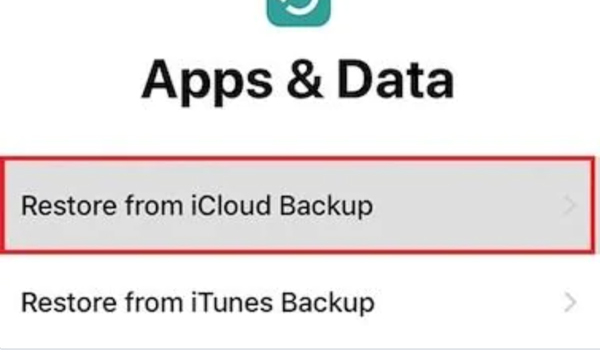
Krok 3Niech proces się zakończy. A usunięte zdjęcia Snapchata zostaną odzyskane.
3. Przywróć z kopii zapasowej Findera
Ta metoda może okazać się pomocna, jeśli przed utratą danych wykonałeś kopię zapasową iPhone'a.
Krok 1Początek Znalazca na komputerze. Podłącz iPhone'a do komputera za pomocą kabla USB. Stuknij Zaufaj temu komputerowi przycisk. Następnie wybierz swój iPhone na pasku bocznym.
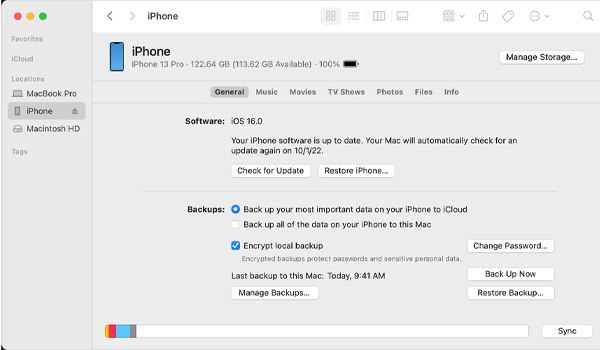
Krok 2Kliknij Przywróć kopię zapasową przycisk na komputerze Mac. Wybierz kopię zapasową zawierającą usunięte zdjęcia Snapchata. Wprowadź hasło i kliknij Przywrócić przycisk. Jeśli nie zostaniesz poproszony, nie musisz podawać hasła.
Krok 3Pozostaw iPhone'a podłączonego do komputera, aż iPhone uruchomi się ponownie i zsynchronizuje się z komputerem Mac. Po zakończeniu procesu możesz je odłączyć.
4. Odzyskaj usunięte zdjęcia za pomocą strony Moje dane Snapchata
To jest oficjalny sposób odzyskiwania usuniętych zdjęć Snapchata. Możesz je przywrócić, wysyłając prośbę do zespołu wsparcia Snapchata. Snapchat zapewnia możliwość pobrania danych, takich jak historia Snap, zapisana historia czatów, historia konta itd.
Krok 1Uruchom Snapchata. Stuknij przycisk Ustawienia w prawym górnym rogu ekranu. Przewiń w dół i wybierz opcję Moje dane. Zaloguj się na konto Snapshot.
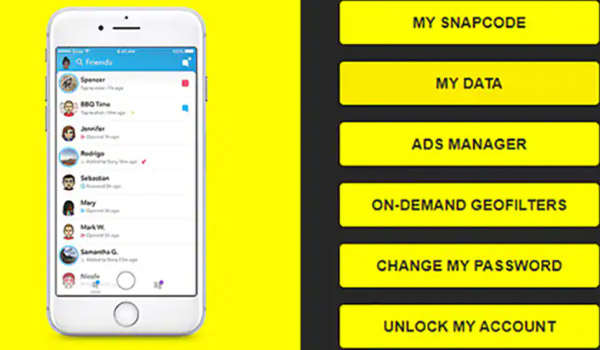
Krok 2Teraz możesz zobaczyć wszystkie dane dostępne do pobrania w interfejsie Moje dane. Przewiń w dół. Następnie dotknij Wyślij prośbę przycisk.
Krok 3Otrzymasz wiadomość e-mail od urzędnika Snapchata w ciągu jednego lub dwóch dni. Będzie tam link do pobrania, dzięki któremu możesz przywrócić usunięte zdjęcia Snapchata.
5. Odzyskaj usunięte zdjęcia Snapchata z Ostatnio usuniętych
Jeśli przypadkowo usunąłeś zdjęcia ze Snapchata, prawdopodobnie możesz je odzyskać z ostatnio usuniętych.
Krok 1Rozpocznij Zdjęcia aplikację na swoim iPhonie i przejdź do sekcji Albumy. Przewiń w dół, aby znaleźć Ostatnio usunięte opcja. Kliknij, aby sprawdzić ostatnio usunięte zdjęcia.
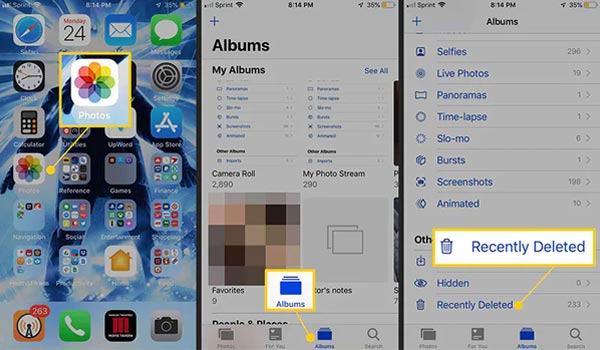
Krok 2Wyświetl zdjęcia, które usunąłeś w ciągu ostatnich 30 dni. Stuknij przycisk Wybierz, aby wybrać żądane zdjęcia. Na koniec wybierz Odzyskiwać opcja odzyskiwania usuniętych zdjęć ze Snapchata.
Najczęściej zadawane pytania dotyczące odzyskiwania usuniętych zdjęć ze Snapchata na iPhonie
-
1. Jak odzyskać zdjęcia ze Snapchata po odinstalowaniu aplikacji?
Zazwyczaj możesz przywrócić utracone zdjęcia Snapchata z Dysku Google, jeśli ponownie zainstalujesz Snapchata z dokładnie tym samym numerem.
-
2. Czy można odzyskać usunięte wiadomości Snapchata?
Tak, możesz. Twoje usunięte wiadomości Snapchat mogą nadal znajdować się w pamięci Twojego urządzenia iDevice w plikach z rozszerzeniem .nomedi. Wiadomości możesz znaleźć, klikając każdy plik z rozszerzeniem .nomedyczny rozszerzenie i ponowne ich nazwanie. W takim przypadku możesz wyświetlić miniatury i znaleźć usunięte wiadomości Snapchata.
-
3. Czy mogę wyłączyć automatyczne usuwanie na Snapchacie?
Nie, nie możesz. Możesz zmienić ustawienia tylko na usuwanie po 1 dniu, 1 tygodniu lub 1 miesiącu. Więc lepiej zapisz ważne dane natychmiast po ich otrzymaniu.
Wniosek
Teraz musisz mieć jasność co do tego, jak odzyskać usunięte zdjęcia Snapchata. Możesz użyć profesjonalnego 4Easysoft iPhone Data Recovery, aby przywrócić te zdjęcia bez utraty danych i z wysokim wskaźnikiem powodzenia. Możesz też użyć pozostałych 5 przydatnych sposobów. Być może one zakończą zadanie. Życzę rozwiązania problemu.
100% Bezpieczne
100% Bezpieczne


